Khi mở Command Prompt chúng ta sẽ thấy kích thước cửa sổ và vị trí luôn được mặc định sẵn, xuất hiện ở cùng 1 vị trí và cùng 1 kích thước cho dù người dùng đã thay đổi từ lần trước sử dụng. Nếu kích thước cửa sổ Command Prompt không phù hợp và bạn phải chỉnh lại mỗi lần mở, thì có thể cố định kích thước và vị trí cửa sổ bằng tính năng có sẵn trong Command Prompt. Bài viết dưới đây sẽ hướng dẫn bạn đọc cách chỉnh kích thước và vị trí cửa sổ Command Prompt.
- Cách thêm font chữ vào Command Prompt trên Windows 10
- Thủ thuật tùy chỉnh màu sắc Command Prompt trên Windows
- 34 phím tắt thông dụng trên Windows Command Prompt
Hướng dẫn chỉnh kích thước cửa sổ Command Prompt
Bước 1:
Bạn mở cửa sổ Command Prompt bằng cách nhập cmd vào giao diện hộp thoại Run.

Bước 2:
Trong giao diện Command Prompt nhấn chuột phải lên thanh tiêu đề và chọn Properties.
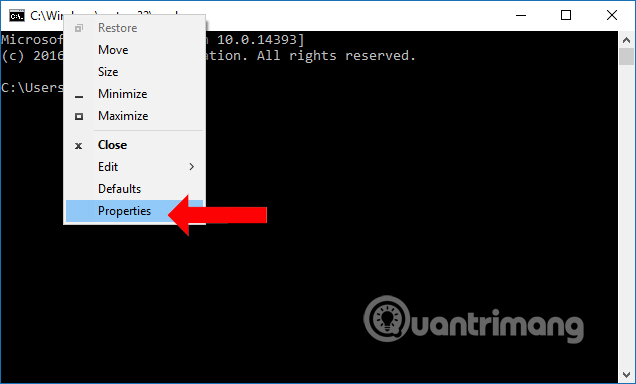
Bước 3:
Trong giao diện tùy chỉnh cửa sổ Command Prompt, người dùng nhấn vào tab Layout. Bên dưới phần Screen Buffer Size nhập chiều cao và chiều rộng vào 2 mục Height và Width. Tương tự bạn cũng nhập vào 2 mục Window Size và Window Position. Phần Window Preview sẽ cho người dùng xem trước cửa sổ hiển thị như thế nào khi áp dụng các kích thước.
Lưu ý người dùng cần bỏ tích tại Wrap text output on resize và Let system position window để có thể nhập kích thước tùy chỉnh mà bạn muốn. Cuối cùng nhấn OK để lưu lại thay đổi.
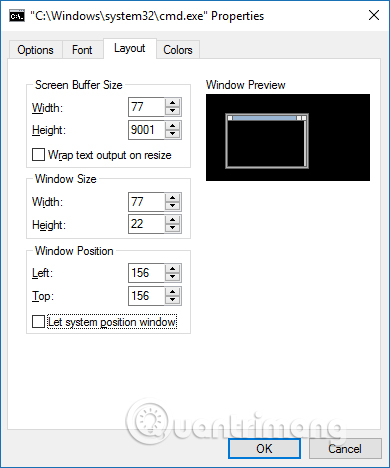
Bước 4:
Quay lại giao diện Command Prompt, nhấn tiếp vào thanh ngang trên cùng nhấn chuột phải và chọn Defaults.
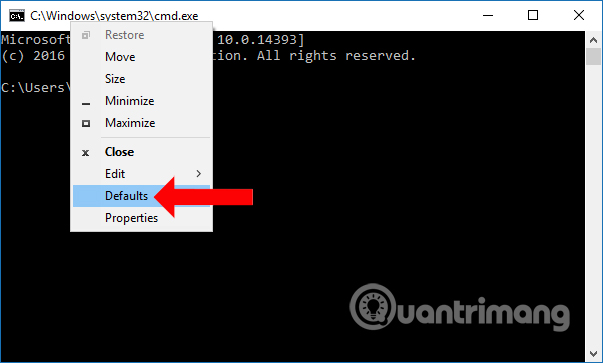
Nhấn vào tab Layout rồi cũng nhập kích thước như trong Bước 3 bên trên và nhấn OK để lưu lại.
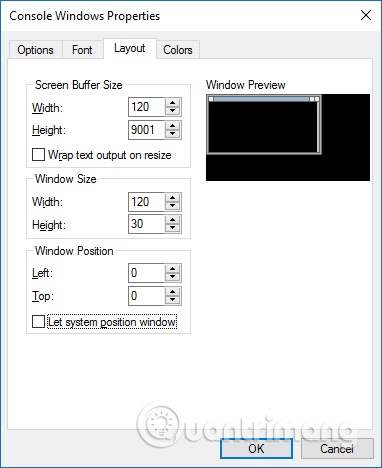
Như vậy chúng ta đã chỉnh lại kích thước cửa sổ cũng như vị trí hiển thị của giao diện Command Prompt trên Windows. Sau khi thiết lập mặc định, những lần hiển thị sau cửa sổ Command Prompt sẽ luôn mở đúng với vị trí và kích thước bạn đã đặt.
Xem thêm:
- Thêm Command Prompt vào Power User Menu trên Windows 10
- Hướng dẫn mở Command Prompt dưới quyền Admin trên Windows
- Hướng dẫn vô hiệu hóa lệnh Run và Command Prompt trên Windows
Chúc các bạn thực hiện thành công!
 Công nghệ
Công nghệ  Windows
Windows  iPhone
iPhone  Android
Android  Làng CN
Làng CN  Khoa học
Khoa học  Ứng dụng
Ứng dụng  Học CNTT
Học CNTT  Game
Game  Download
Download  Tiện ích
Tiện ích 







 Windows 11
Windows 11  Windows 10
Windows 10  Windows 7
Windows 7  Windows 8
Windows 8  Cấu hình Router/Switch
Cấu hình Router/Switch  Linux
Linux  Đồng hồ thông minh
Đồng hồ thông minh  Chụp ảnh - Quay phim
Chụp ảnh - Quay phim  macOS
macOS  Phần cứng
Phần cứng  Thủ thuật SEO
Thủ thuật SEO  Kiến thức cơ bản
Kiến thức cơ bản  Dịch vụ ngân hàng
Dịch vụ ngân hàng  Lập trình
Lập trình  Dịch vụ công trực tuyến
Dịch vụ công trực tuyến  Dịch vụ nhà mạng
Dịch vụ nhà mạng  Nhà thông minh
Nhà thông minh  Ứng dụng văn phòng
Ứng dụng văn phòng  Tải game
Tải game  Tiện ích hệ thống
Tiện ích hệ thống  Ảnh, đồ họa
Ảnh, đồ họa  Internet
Internet  Bảo mật, Antivirus
Bảo mật, Antivirus  Họp, học trực tuyến
Họp, học trực tuyến  Video, phim, nhạc
Video, phim, nhạc  Giao tiếp, liên lạc, hẹn hò
Giao tiếp, liên lạc, hẹn hò  Hỗ trợ học tập
Hỗ trợ học tập  Máy ảo
Máy ảo  Điện máy
Điện máy  Tivi
Tivi  Tủ lạnh
Tủ lạnh  Điều hòa
Điều hòa  Máy giặt
Máy giặt  Quạt các loại
Quạt các loại  Cuộc sống
Cuộc sống  Kỹ năng
Kỹ năng  Món ngon mỗi ngày
Món ngon mỗi ngày  Làm đẹp
Làm đẹp  Nuôi dạy con
Nuôi dạy con  Chăm sóc Nhà cửa
Chăm sóc Nhà cửa  Du lịch
Du lịch  Halloween
Halloween  Mẹo vặt
Mẹo vặt  Giáng sinh - Noel
Giáng sinh - Noel  Quà tặng
Quà tặng  Giải trí
Giải trí  Là gì?
Là gì?  Nhà đẹp
Nhà đẹp  TOP
TOP  Ô tô, Xe máy
Ô tô, Xe máy  Giấy phép lái xe
Giấy phép lái xe  Tấn công mạng
Tấn công mạng  Chuyện công nghệ
Chuyện công nghệ  Công nghệ mới
Công nghệ mới  Trí tuệ nhân tạo (AI)
Trí tuệ nhân tạo (AI)  Anh tài công nghệ
Anh tài công nghệ  Bình luận công nghệ
Bình luận công nghệ  Quiz công nghệ
Quiz công nghệ  Microsoft Word 2016
Microsoft Word 2016  Microsoft Word 2013
Microsoft Word 2013  Microsoft Word 2007
Microsoft Word 2007  Microsoft Excel 2019
Microsoft Excel 2019  Microsoft Excel 2016
Microsoft Excel 2016  Microsoft PowerPoint 2019
Microsoft PowerPoint 2019  Google Sheets - Trang tính
Google Sheets - Trang tính  Code mẫu
Code mẫu  Photoshop CS6
Photoshop CS6  Photoshop CS5
Photoshop CS5  Lập trình Scratch
Lập trình Scratch  Bootstrap
Bootstrap